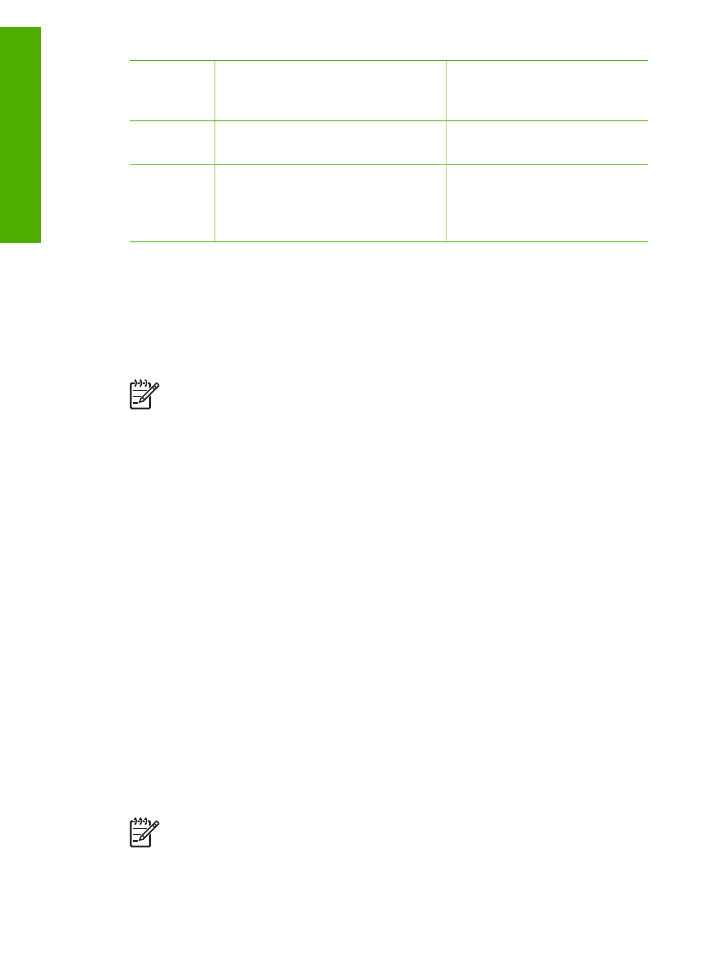
Tarkvara kasutamine
Hulgale funktsioonidele, mis pole juhtpaneelilt kättesaadavad, pääsete juurde
tarkvarast HP Photosmart (Windows) või HP Photosmart Mac (Mac).
Tarkvara installitakse teie arvutisse seadme HP All-in-One seadistamise käigus.
Lisateavet vaadake seadmega kaasas olnud installijuhendist.
Märkus.
Windowsi kasutajad: Kui valisite tarkvara HP Photosmart
miinimuminstalli, installitakse täisfunktsionaalse rakenduse HP Photosmart
Premier asemel tarkvara HP Photosmart Essential. HP Photosmart Essential
on soovitatav kasutada piiratud mälumahuga arvutites. HP Photosmart
Essential sisaldab standardse funktsioonivalikuga varustatud täisversiooniga
HP Photosmart Premier võrreldes ainult põhilisi fotoredigeerimisfunktsioone.
Kõigis selles kasutusjuhendis ja elektroonilises spikris peetakse tarkvarale
HP Photosmart viitamisel silmas mõlemat versiooni (kui pole teisiti märgitud).
Juurdepääs tarkvarale on opsüsteemiti erinev. Näiteks kui teil on Windowsiga arvuti,
saate tarkvara HP Photosmart käivitada utiliidi
HP Solution Center (HP
lahenduskeskus)
kaudu. Macintoshiga arvuti puhul pääsete tarkvarale
HP Photosmart Mac juurde akna HP Photosmart Studio kaudu. Sellest hoolimata
toimib juurdepääsukoht tarkvara ja selle teenuste käivituskohana.
Tarkvara HP Photosmart käivitamine Windowsiga arvutis
1.
Tehke ühte järgmistest toimingutest.
–
Topeltklõpsake Windowsi töölaual ikooni
HP Solution Center (HP
lahenduskeskus)
.
–
Topeltklõpsake Windowsi tegumiriba parempoolses otsas asuvas
süsteemisalves ikooni
HP Digital Imaging Monitor
.
–
Klõpsake tegumiribal nuppu
Start
, valige
Programs
(Programmid) või
All
Programs
(Kõik programmid), valige
HP
ning seejärel klõpsake ikooni
HP Solution Center (HP lahenduskeskus)
.
2.
Kui teil on installitud mitu HP seadet, valige vahekaart HP All-in-One.
Märkus.
Windowsiga arvuti puhul sõltub rakenduses
HP Solution Center
(HP lahenduskeskus)
saadaolevate funktsioonide arv installitud seadmetest.
HP Solution Center (HP lahenduskeskus)
kohandatakse näitama valitud
seadmele vastavaid ikoone. Kui valitud seadmel teatud funktsiooni pole, siis
Peatükk 1
(jätkub)
10
HP Officejet 4300 All-in-One Series
Ülevaade
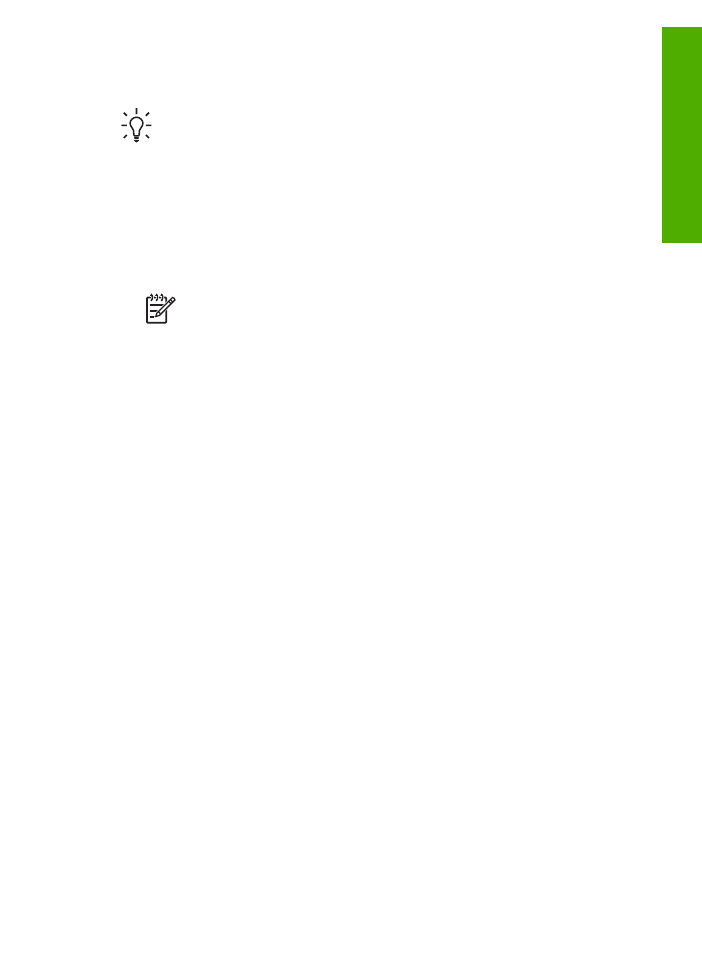
selle funktsiooni ikooni rakenduses
HP Solution Center (HP
lahenduskeskus)
ei näidata.
Nõuanne.
Kui teie arvutis ei sisalda utiliit
HP Solution Center (HP
lahenduskeskus)
ühtegi ikooni, siis võis tarkvara installimisel esineda tõrkeid.
Probleemi lahendamiseks desinstallige tarkvara HP Photosmart Windowsi
juhtpaneeli (Control Panel) kaudu täielikult ja siis installige uuesti. Lisateavet
leiate seadmega HP All-in-One kaasas olnud elektroonilisest spikrist.
Tarkvara HP Photosmart Mac käivitamine Macintoshis
1.
Klõpsake dokis ikooni HP Photosmart Studio.
Kuvatakse dialoogiaken HP Photosmart Studio, kus saate fotosid hallata,
redigeerida ja ühiskasutusse anda.
Märkus.
Macintoshi puhul võib tarkvaras HP Photosmart Mac
saadaolevate funktsioonide hulk oleneda valitud seadmest.
2.
Klõpsake tegumiribal HP Photosmart Studio ikooni
Devices
(Seadmed).
Kuvatakse dialoogiaken
HP Device Manager
.
3.
Klõpsake dialoogiboksis
Select Devices
(Seadmete valimine) seadme HP All-in-
One ikooni.
Siit saate skannida, paljundada ja käivitada hooldustoiminguid (nt kontrollida
tindikassettides tindi kogust).
Kasutusjuhend
11
Ülevaade
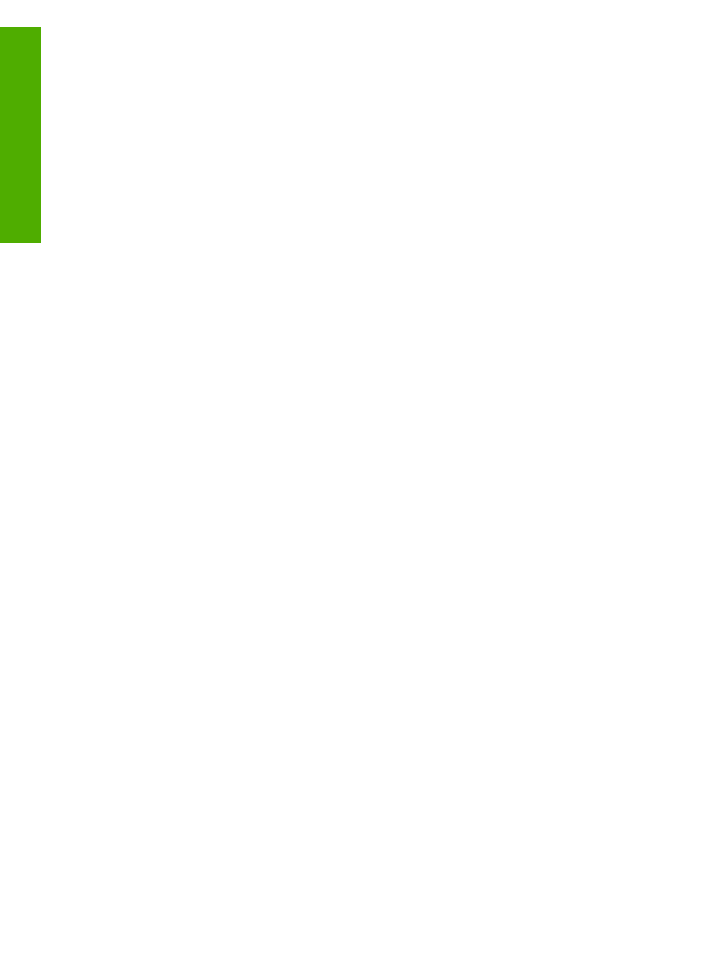
Peatükk 1
12
HP Officejet 4300 All-in-One Series
Ülevaade
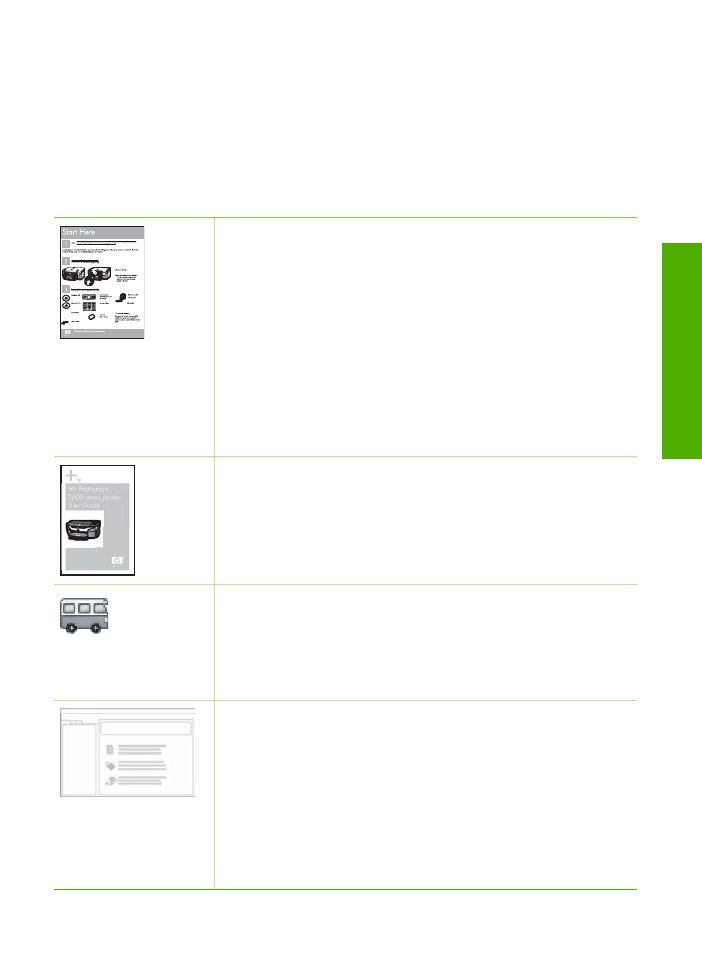
2